Введение
Powerwashing — это полезный инструмент для пользователей Chromebook, позволяющий восстановить их устройства до заводских настроек. Однако этот процесс вызывает важные вопросы о безопасности данных, особенно в отношении фотографий, хранящихся в Google Photos. Понимание того, как powerwashing влияет на данные, важно для пользователей Chromebook, которые хотят убедиться, что их личные файлы остаются в целости. Это руководство рассматривает влияние powerwashing, особенно в отношении фотографий в Google Photos, и предлагает практические шаги для защиты вашей информации.

Понимание процесса Powerwashing на Chromebook
Powerwashing Chromebook включает в себя сброс устройства до его исходного заводского состояния. Когда вы выполняете powerwashing Chromebook, вы стираете все локальные данные, приложения и настройки, фактически предоставляя вашему устройству новый старт. Это часто делается для решения проблем с производительностью, удаления вредоносного ПО, подготовки устройства к перепродаже или устранения постоянных проблем.
Процесс powerwashing прост. Вы можете запустить его через настройки Chromebook в разделе “Дополнительно”, выбрав “Сбросить настройки” и опцию “Powerwash”. Альтернативно, вы можете использовать комбинацию клавиш на экране входа в Chromebook. Стоит отметить, что powerwashing влияет только на локально сохраненные данные на устройстве и не затрагивает информацию, хранящуюся в облаке.
Обзор Google Photos и облачного хранилища
Google Photos — это облачный сервис, позволяющий пользователям хранить и управлять фотографиями. Одна из его самых привлекательных функций — автоматическая синхронизация, которая гарантирует, что фотографии, сделанные на вашем устройстве, загружаются в облако, делая их доступными на разных устройствах с доступом в интернет. Используя мощную облачную инфраструктуру Google, ваши фотографии остаются в безопасности и легко восстанавливаемы, даже если ваше устройство повреждено или потеряно.
Облачное хранилище, такое как Google Photos, обеспечивает уровень безопасности данных, выступая в роли удаленного резервного копирования. Это означает, что файлы, хранящиеся в облачных сервисах, обычно невосприимчивы к операциям с локальными данными, таким как powerwashing, потому что они находятся на удаленных серверах, управляемых Google.

Как Powerwashing влияет на данные вашего Chromebook
Влияние на локальное хранилище
Когда вы выполняете powerwashing Chromebook, все, что сохранено локально, например загрузки, установленные приложения и настройки, удаляется. Это может включать фотографии, сохраненные непосредственно в локальном хранилище устройства. Если вы не сделали резервные копии этих локально сохраненных файлов, они будут навсегда утеряны после выполнения powerwashing.
Фотографии в облаке и безопасность данных
Фотографии и данные, сохраненные в облачных сервисах, таких как Google Photos, не затрагиваются powerwashing. Это связано с тем, что эти файлы хранятся на серверах Google, а не в локальном хранилище Chromebook. Как только вы снова войдете в свою учетную запись Google после powerwashing, у вас останется доступ ко всем вашим облачно сохраненным данным, включая фотографии в Google Photos.
Обеспечение безопасности данных перед выполнением Powerwashing
Прежде чем приступить к powerwashing, убедитесь, что ваши важные файлы резервно сохранены. Это поможет предотвратить любую непреднамеренную утрату данных.
Резервное копирование локальных файлов
Перенесите любые важные локальные файлы в облачные хранилища, такие как Google Drive, или на внешнее устройство хранения. Это обеспечит сохранность ваших файлов и возможность восстановления после завершения powerwashing.
Проверка синхронизации Google Photos
Убедитесь, что все ваши фотографии сохранены в Google Photos. Вы можете сделать это, открыв приложение Google Photos или посетив photos.google.com, чтобы проверить, что все ваши важные изображения загружены.
Проверка настроек учетной записи
Убедитесь, что вы знаете свои учетные данные Google. Они вам понадобятся для доступа к вашим данным после завершения powerwashing.
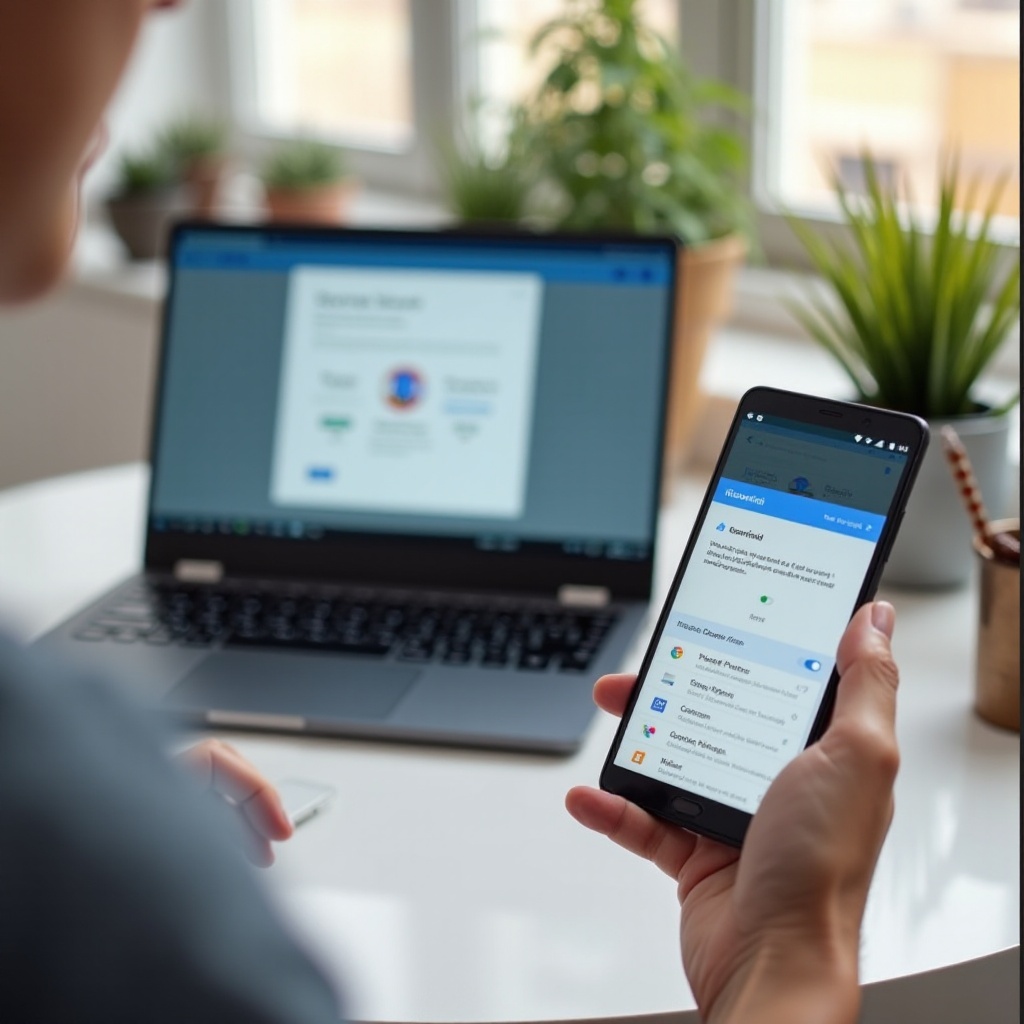
Пошаговое руководство по выполнению Powerwashing на Chromebook
- Выйдите из системы Chromebook: Убедитесь, что вы сделали резервные копии всех важных данных, прежде чем продолжить.
- Откройте настройки: Нажмите на время в правом нижнем углу и выберите “Настройки”.
- Дополнительные настройки: Прокрутите вниз и нажмите на “Дополнительно”.
- Сброс настроек: Найдите и выберите “Сбросить настройки”.
- Powerwash: Нажмите “Powerwash”, а затем “Перезагрузить”.
- Следуйте инструкциям: Ваш Chromebook перезагрузится, и вы выполните инструкции на экране для завершения процесса.
- Войдите в систему: Используйте свою учетную запись Google, чтобы снова войти в систему Chromebook и восстановить синхронизированные данные.
Заключение
Powerwashing Chromebook — это эффективный способ решения проблем или подготовки устройства к новому пользователю. Хотя этот процесс удаляет все локальные данные, он не влияет на фотографии, сохраненные в Google Photos или других облачных сервисах. Следуя передовым методам и обеспечив резервное копирование всех ваших важных файлов, вы можете безопасно выполнить powerwashing Chromebook, не рискуя потерять ценные данные.
Часто задаваемые вопросы
Удалит ли Powerwashing все мои файлы на Chromebook?
Powerwashing удалит все файлы, хранящиеся локально на вашем Chromebook, включая загруженные файлы и локально хранящиеся фотографии. Это не повлияет на файлы, хранящиеся в облаке.
Как я могу обеспечить сохранность моих фотографий перед Powerwashing?
Синхронизируйте свои фотографии с Google Фото или другим облачным хранилищем. Убедитесь, что все локальные файлы скопированы, чтобы избежать потери данных.
Что мне делать, если я потеряю данные после Powerwashing?
Восстановление данных после Powerwashing зависит от ваших резервных копий. Войдите в свою учетную запись Google, чтобы получить синхронизированные в облаке данные, или восстановите их из резервных копий на внешнем хранилище, если это необходимо.

